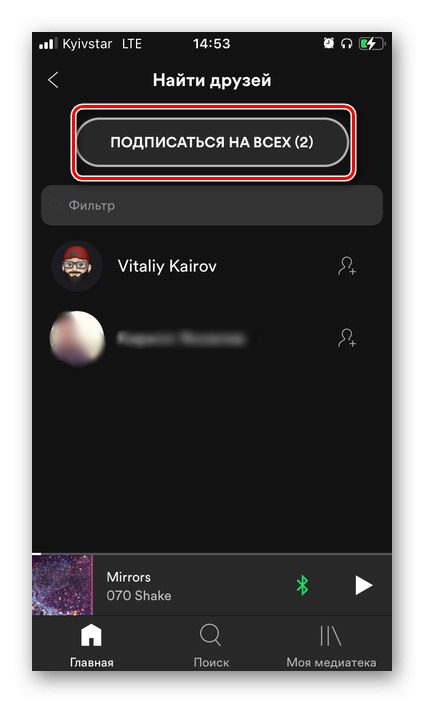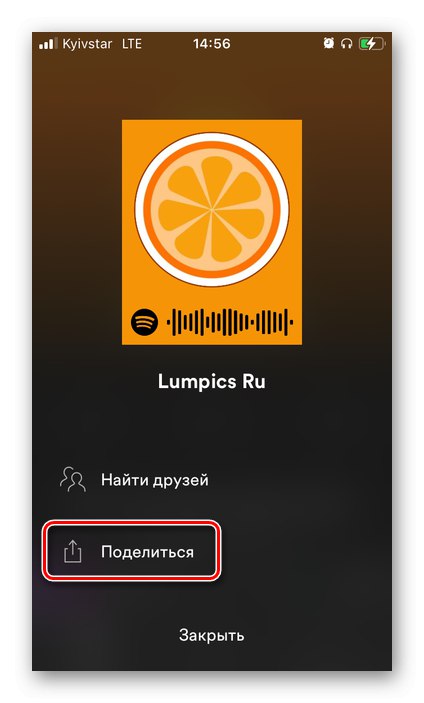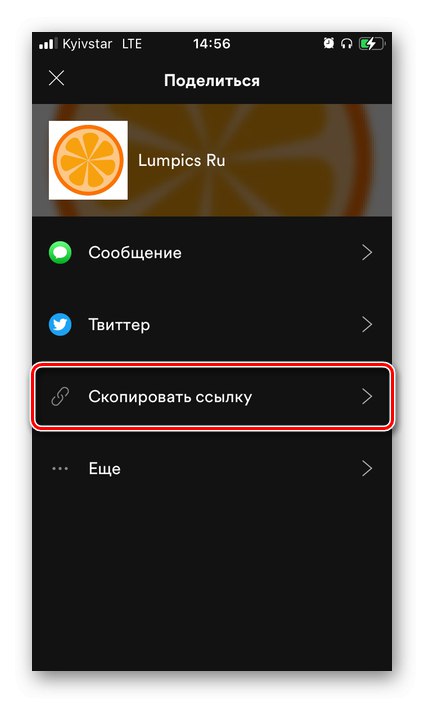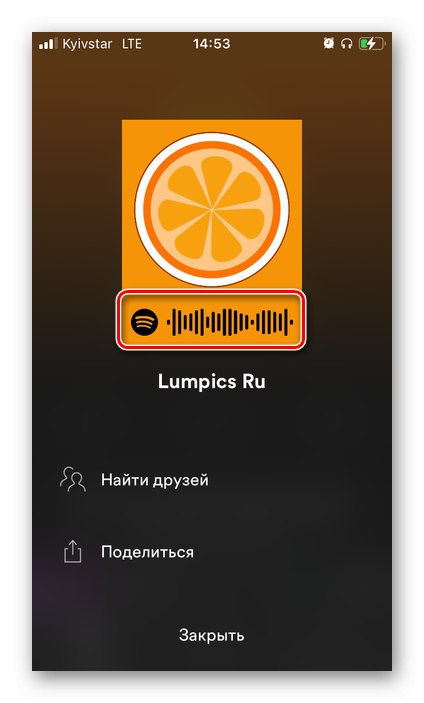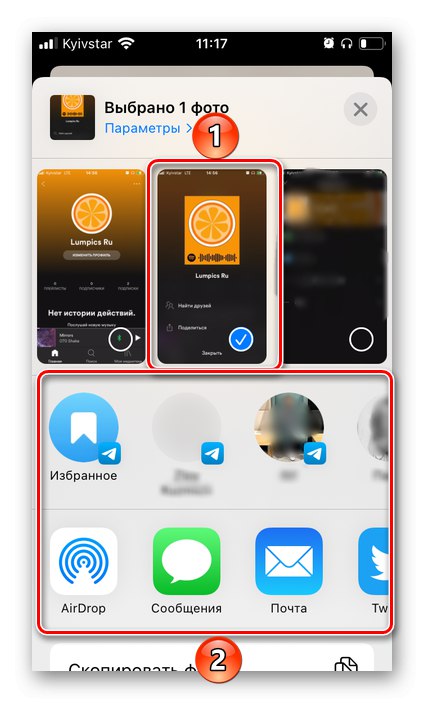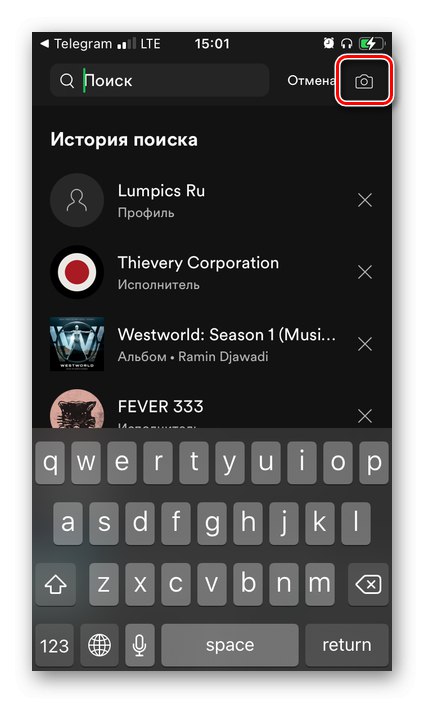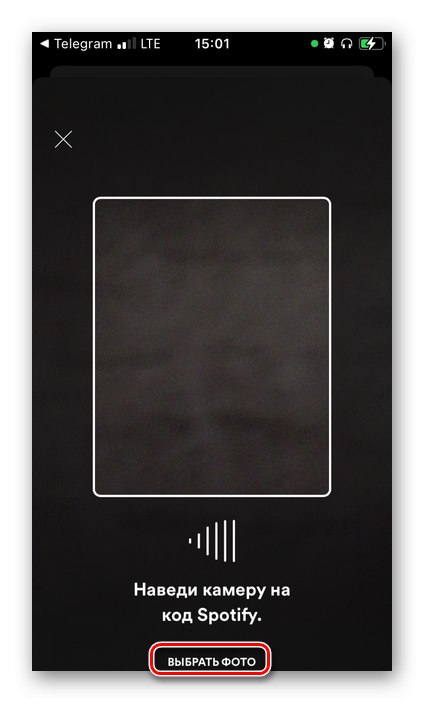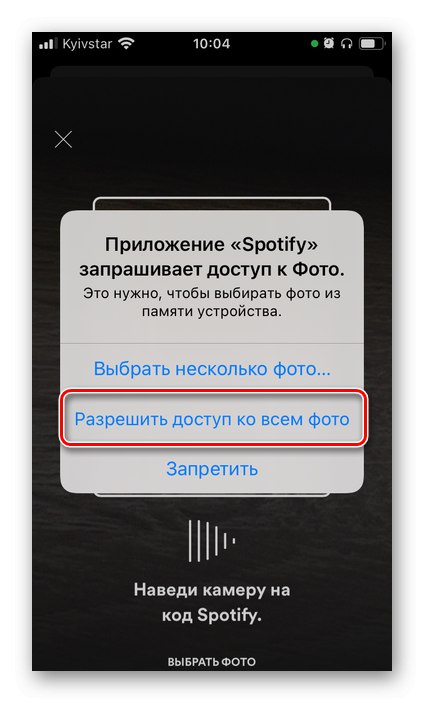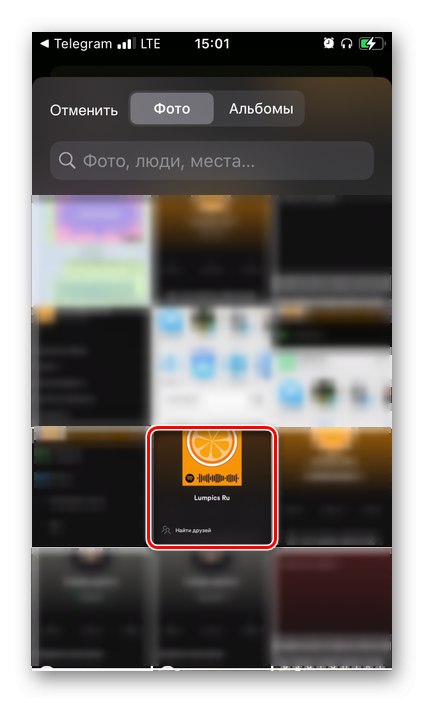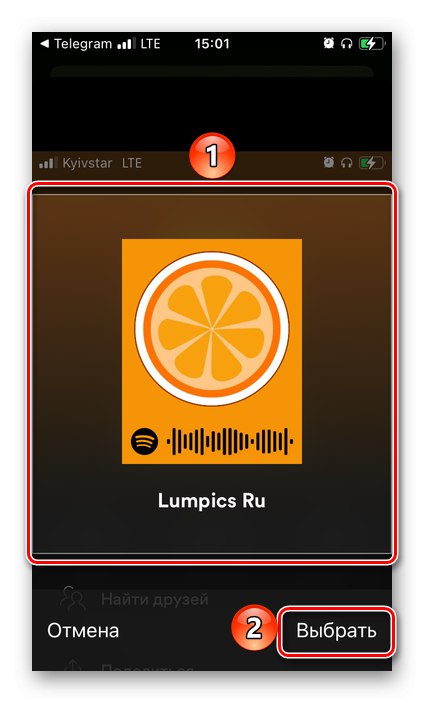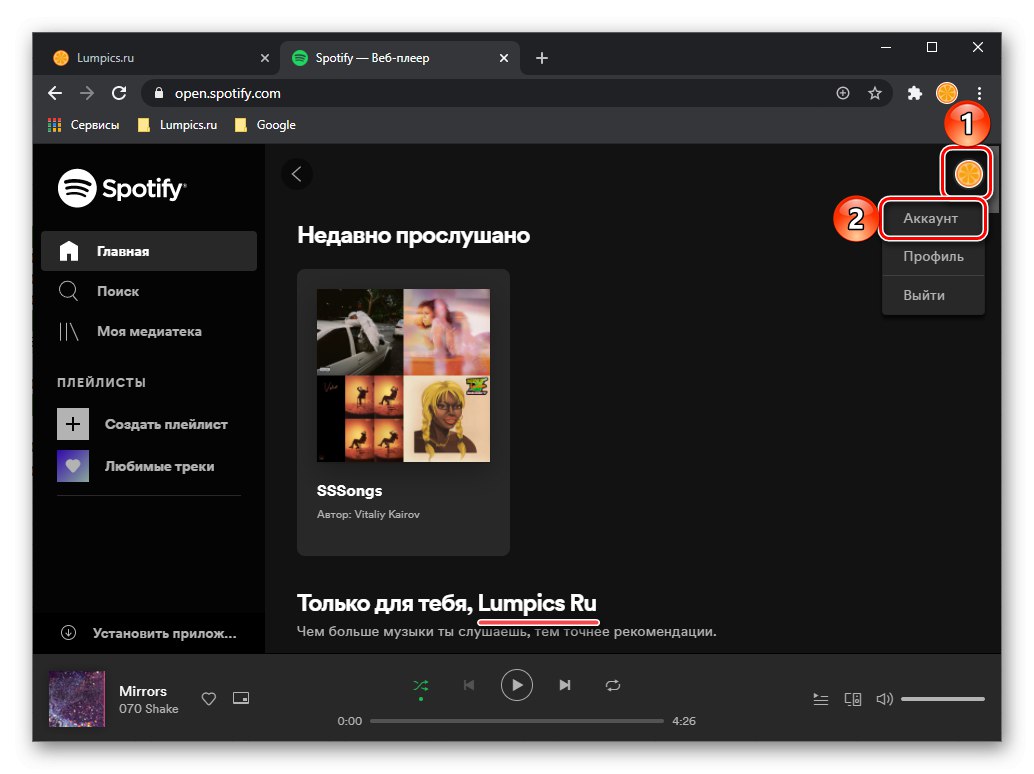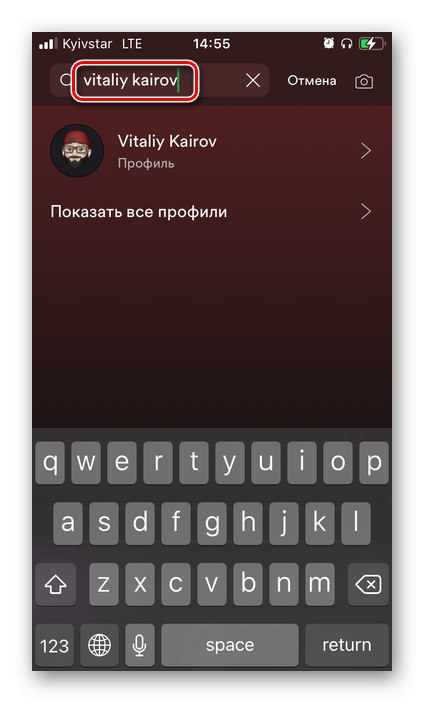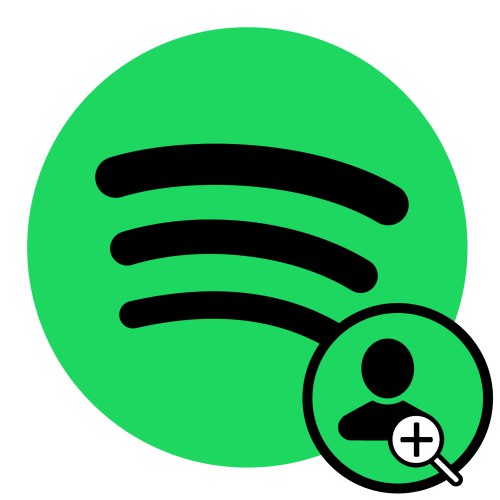
Спосіб 1: Facebook
У Спотіфай присутня можливість прив'язки аккаунта в соціальній мережі Фейсбук, якою і можна скористатися для пошуку друзів на музичній платформі. Якщо ваші облікові записи в цих сервісах ще не пов'язані, ознайомтеся з представленої по посиланню нижче інструкцією і слідуйте викладеним в ній рекомендацій.
Докладніше: Як прив'язати Spotify до Facebook
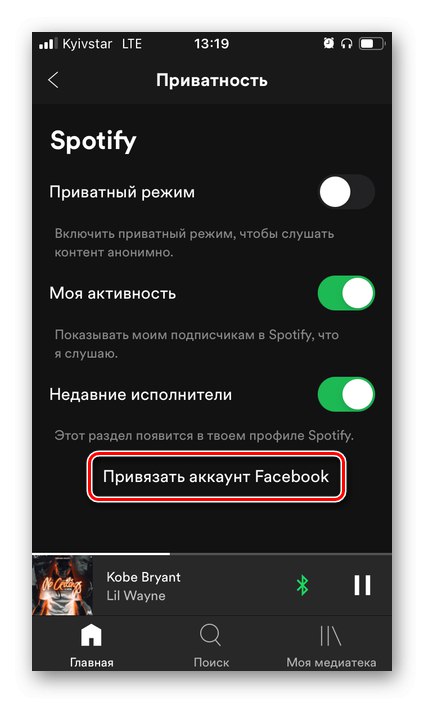
Дії, які потрібно виконати для вирішення нашої задачі, дещо відрізняються в додатках Спотіфай для ПК і мобільних пристроїв, А тому розглянемо їх окремо.
Варіант 1: Програма для ПК
- Перш за все, переконайтесь, що у вас відображаються дії друзів. Для цього викличте меню програми, клікнувши по трьом точкам, розташованим у правому верхньому кутку, виберіть пункт «Вид» і встановіть галочку навпроти параметра «Дії друзів».
- У відповідному блоці, який розташований праворуч, натисніть "Знайти друзів".
- На даному етапі, якщо ви ще не пов'язали свій аккаунт в Spotify з Facebook, буде потрібно в нього увійти - зробити це допоможе інструкція, посилання на яку дана на початку статті. По завершенні перевірки перед вами з'явиться список друзів у соціальній мережі, які користуються стрімінговим сервісом і зв'язали свої облікові записи. Ви можете «Підписатися» на окремих людей або відразу «Підписатися на всіх».
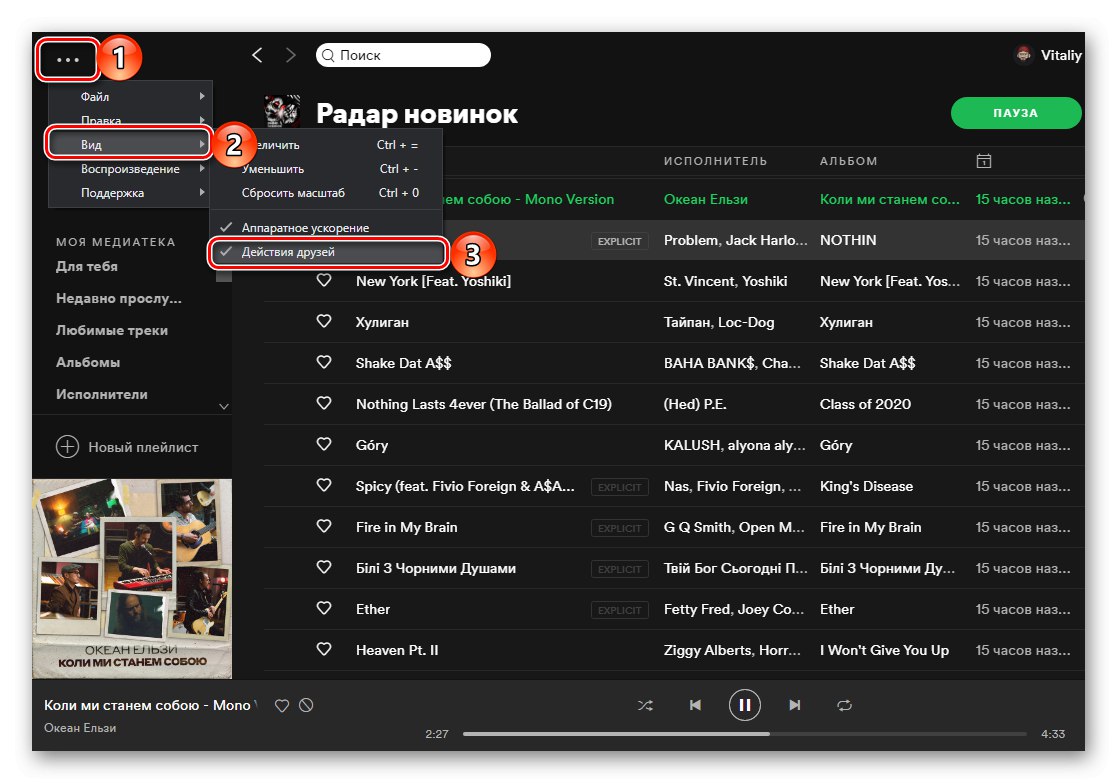
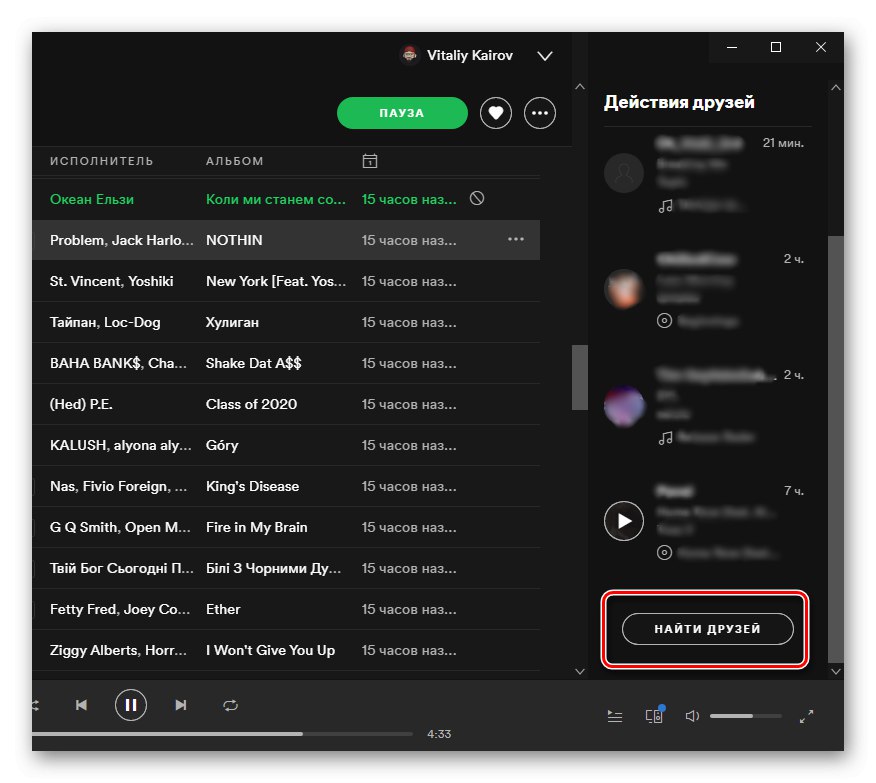
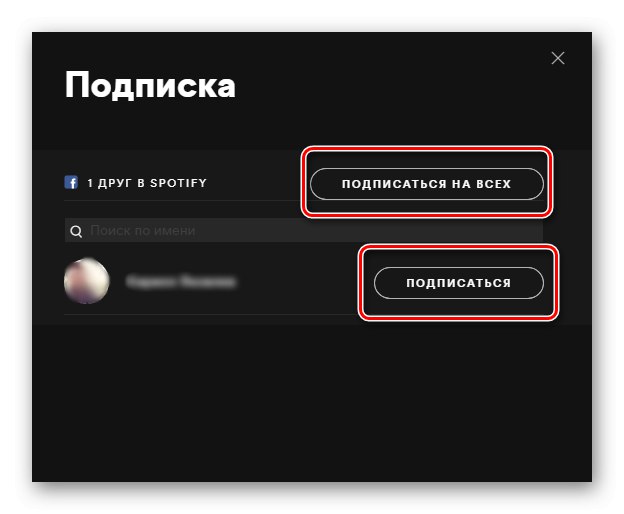
Друзі, на яких ви підписалися в Спотіфай, будуть додані до загального списку підписок - туди ж, куди і що цікавлять вас музичні виконавці. Ті, хто підписані на вас - в сусідів вкладці. В розділі «Дії друзів» програми ви будете бачити їх активність (то, що вони слухають зараз або слухали останнім), за умови, що у них не включений приватний режим.
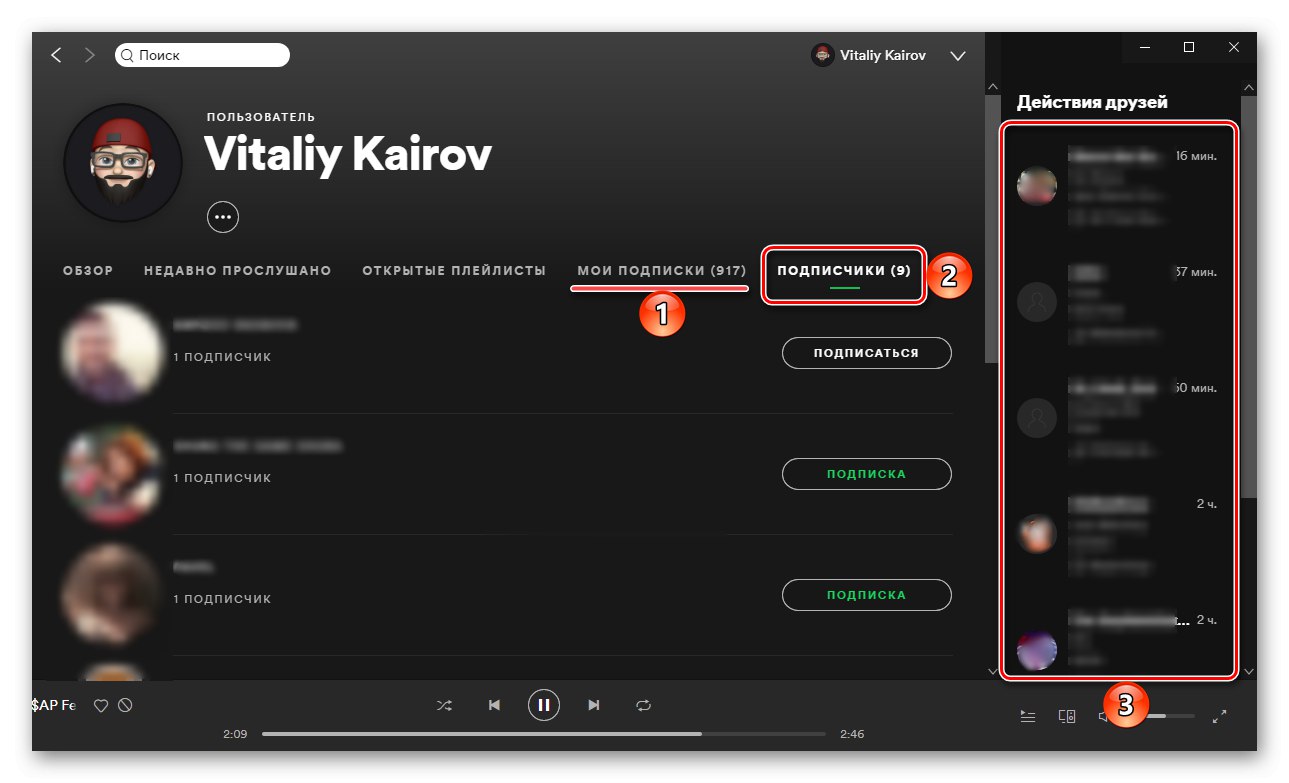
Рекомендуємо також перевірити передплатників ваших друзів - можливо, серед них є ті, кого ви знаєте і теж хотіли б додати в свій список.
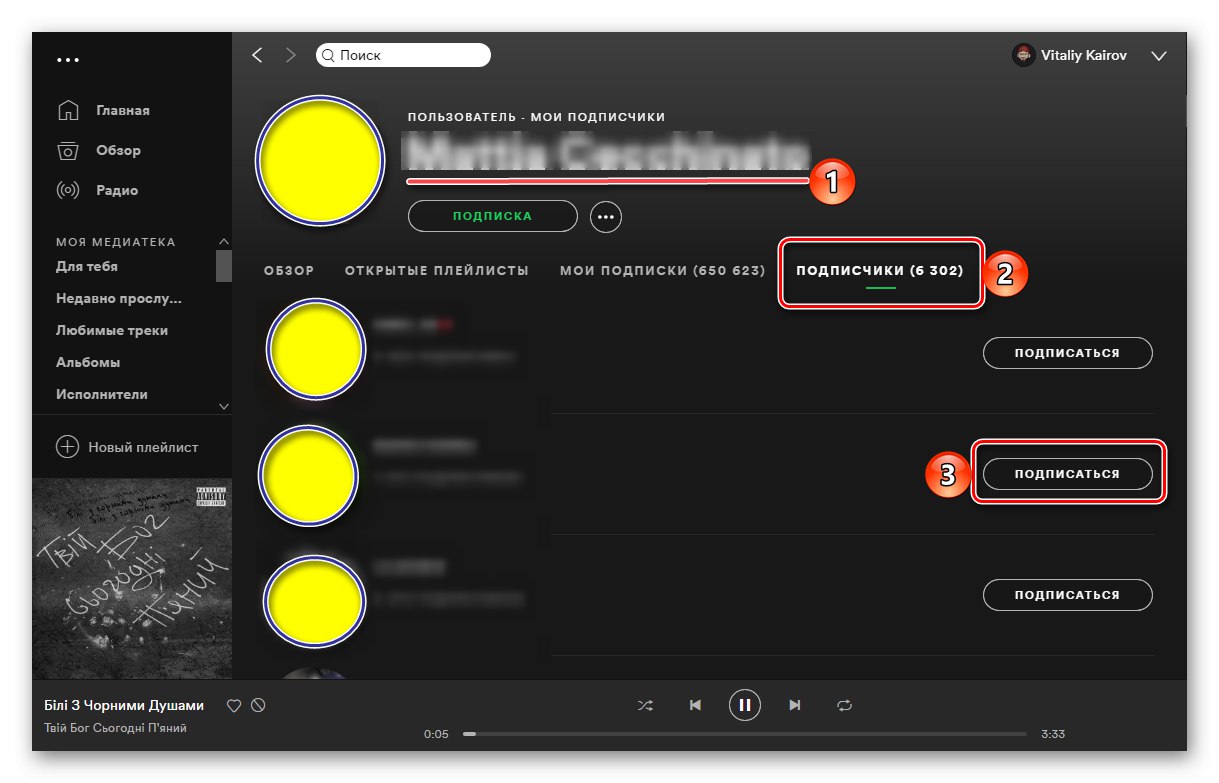
Варіант 2: Мобільний додаток
- з вкладки «Головна» перейдіть в «Налаштування».
- Тапніте по зображенню свого профілю.
- Викличте меню, торкнувшись трьох точок, розташованих в правому верхньому куті.
- Виберіть пункт "Знайти друзів". Прив'яжіть аккаунт в Facebook, якщо це не було зроблено раніше.
- По завершенні пошуку ви побачите список друзів з соціальної мережі, які є в Spotify.
![Можливість підписатися на друзів з Facebook в мобільному додатку Spotify]()
Ви можете як «Підписатися на всіх», Так і на деяких з них.
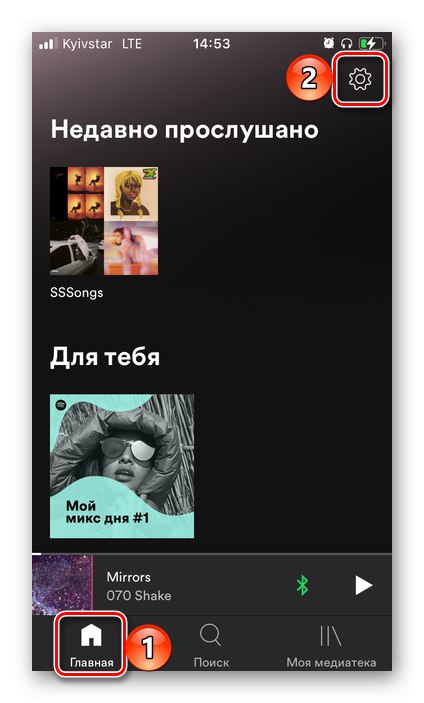
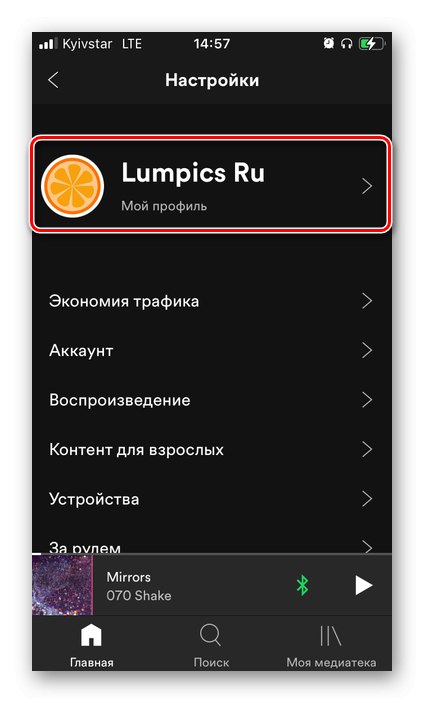
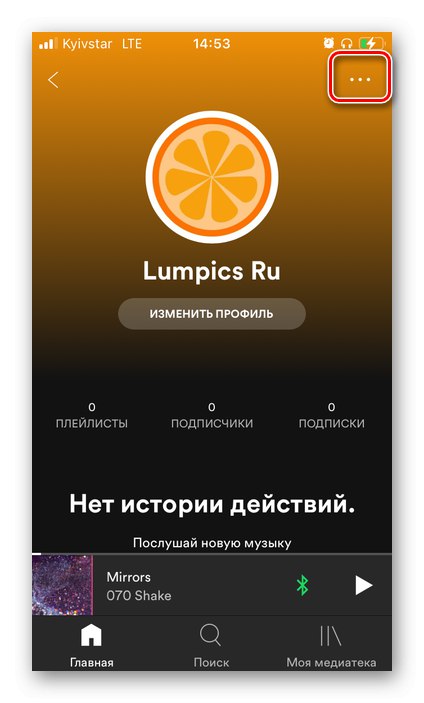

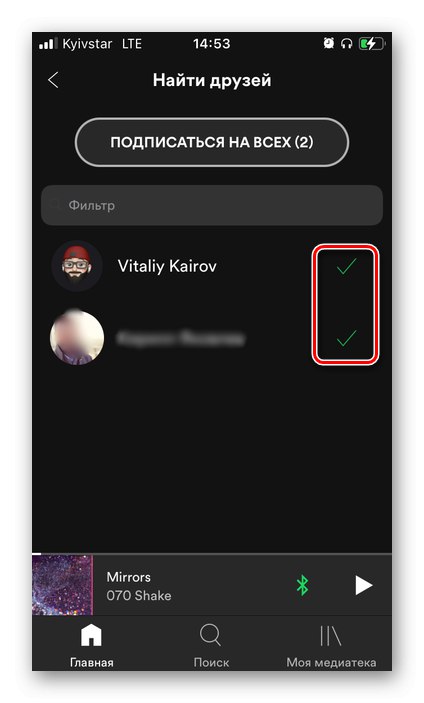
Як і у випадку з програмою на ПК, рекомендуємо подивитися профілі друзів - можливо, в них ви знайдете інших своїх знайомих. Перейти до них можна з налаштувань профілю, в які ми потрапили на другому кроці поточної інструкції.
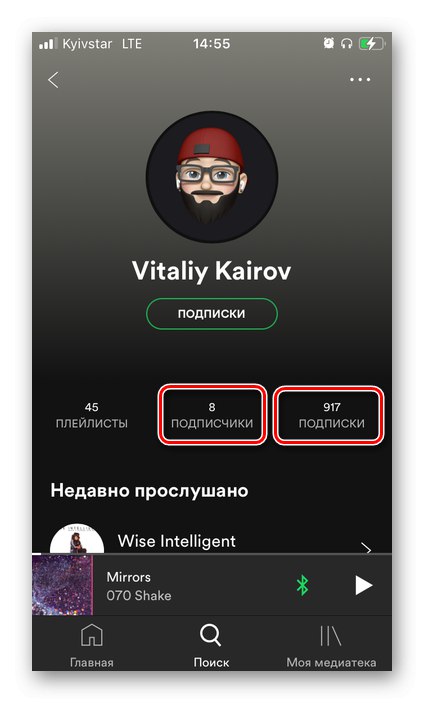
Спосіб 2: Посилання на профіль
Даний метод має на увазі те, що один сам надасть вам посилання на свій профіль, після чого ви зможете на нього підписатися. Розглянемо, що для цього потрібно.
- Для отримання посилання одному необхідно відкрити налаштування свого профілю. Зробити це допоможе інструкція з попередньої частини статті.
- Далі слід викликати меню.
- вибрати пункт «Поділитися»,
![Поділитися даними про своєму профілі в мобільному додатку Spotify]()
а потім «Копіювати посилання», Після чого він повинен відправити її вам будь-яким зручним способом.
![Копіювати посилання на свій профіль в мобільному додатку Spotify]()
Як варіант, в меню «Поділитися» можна скористатися пунктом «Ще» і відразу вибрати спосіб відправки отриманих даних.
- Відкрийте отримане посилання і перейдіть по ній.
- Тапніте по кнопці «Підписатися», Розташованої під фото і ім'ям користувача.
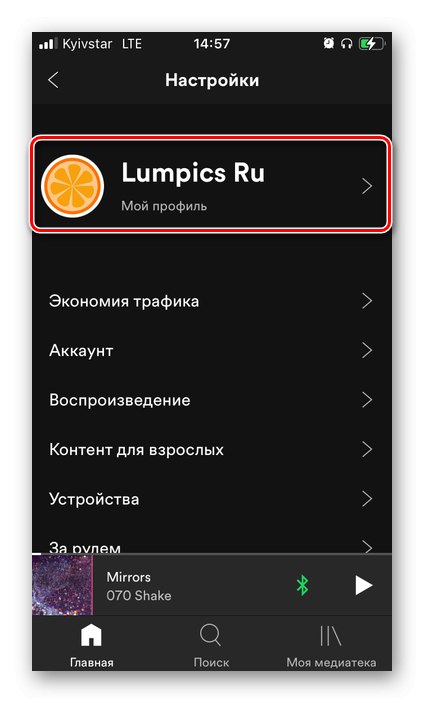
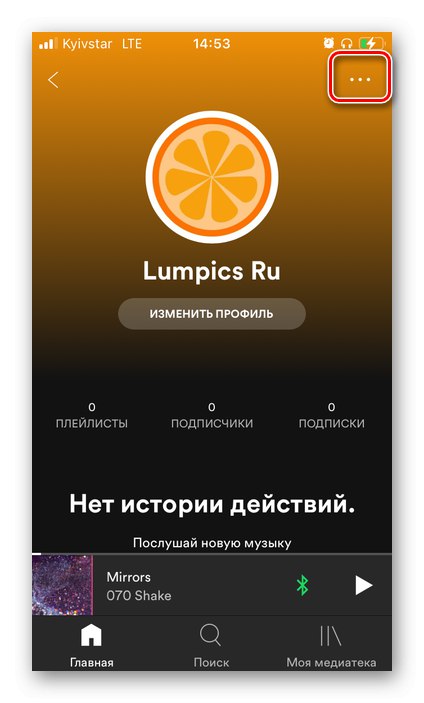
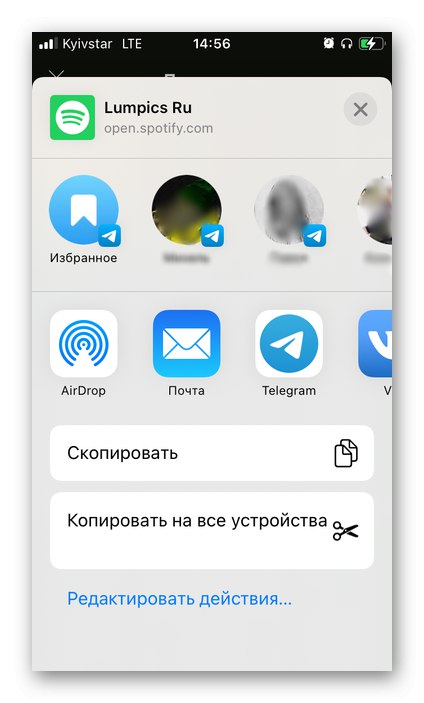
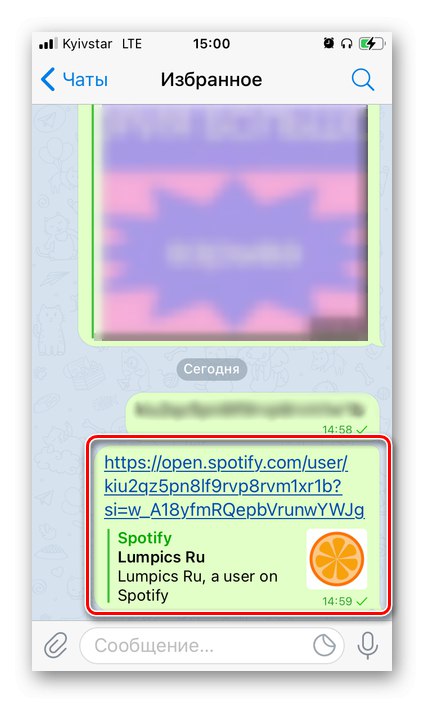

Ця інструкція є універсальною, і не дивлячись на те, що розглянули ми її на прикладі мобільного додатка, на комп'ютері алгоритм дії буде аналогічним. Різниця полягає лише в тому, що профіль по посиланню буде відкритий не в програмі, а в браузері.
Читайте також: Як увійти в Спотіфай на комп'ютері
Спосіб 3: Код Spotify
Однією з особливостей Спотіфай, що виділяє його на тлі інших стрімінгових сервісів, є коди, які дозволяють знаходити контент і ділитися ним.Ці коди подібні до посилань, і вони є у кожного треку, альбому, плейлиста, музичного виконавця і користувача. Дізнатися свій код (але в нашому випадку це повинен зробити один) можна в усі те ж розділі налаштувань профілю.
Зверніть увагу! Отримати код Spotify на сьогоднішній день можна тільки в мобільному додатку. У деськтопной програмі і веб-версії сервісу така можливість відсутня.
- На своєму мобільному пристрої один повинен відкрити настройки профілю і вибрати його меню.
- Якщо ви перебуваєте поруч, в своєму додатку викличте пошук і відскануйте код, який знаходиться під зображенням профілю.
![Відсканувати код одного в параметрах профілю в мобільному додатку Spotify]()
Якщо такої можливості немає, потрібно зробити скріншот вікна з кодом і відправити його вам.
![Надіслати скріншот з кодом профілю в мобільному додатку Spotify]()
Читайте також: Як зробити знімок екрана на iPhone і Android
Збережіть отримане зображення в пам'ять пристрою. Для того щоб відсканувати його, зробіть наступне:
- Викличте вбудований в Спотіфай сканер.
- Тапніте по напису «Вибрати фото».
- Надайте необхідні дозволи.
- Знайдіть зображення в галереї і виділіть його.
- Помістіть код в віртуальну рамку і натисніть «Вибрати».
![Виклик засоби сканування коду в мобільному додатку Spotify]()
![Вибрати фото для сканування коду в мобільному додатку Spotify]()
![Дозволити доступ до фото для приєднання до групового сеансу в мобільному додатку Spotify]()
![Вибір зображення для сканування коду в мобільному додатку Spotify]()
![Самостійне сканування коду в мобільному додатку Spotify]()
Читайте також: Як відсканувати код Spotify
- Як тільки код буде розпізнано, ви опинитеся на сторінці одного і зможете на нього підписатися.
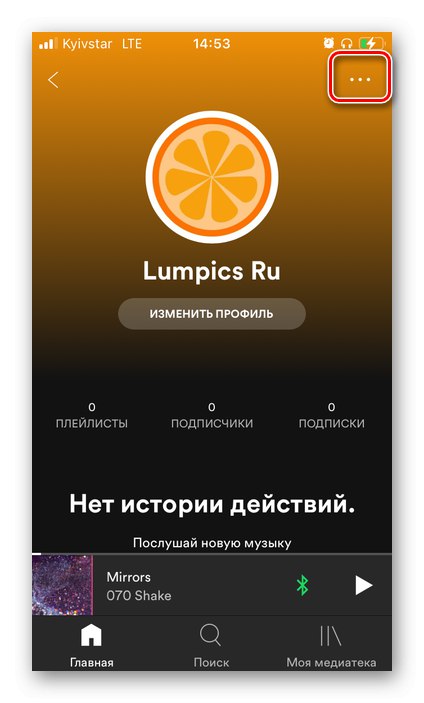
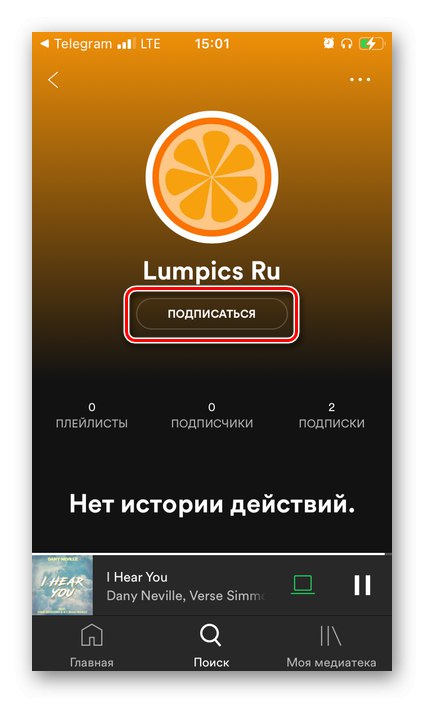
Крім можливості ділитися контентом і своїми профілями, унікальні коди Спотіфай дозволяють організовувати групові сеанси - спільне прослуховування музики разом з друзями, при якому кожен може управляти відтворенням і чергою.
Докладніше: Як включити і налаштувати груповий режим в Spotify
Спосіб 4: Ім'я або унікальний ідентифікатор
Останній метод пошуку і додавання друзів може бути виконаний тільки в тому випадку, якщо вам відомо ім'я, вказане ними при реєстрації акаунта або потім змінене самостійно. Якщо ви знаєте, яке ім'я або нікнейм ваш друг зазвичай використовує в інтернеті, це суттєво спростить завдання. В іншому випадку буде потрібно попросити його надати ці дані. З того, як їх отримати, ми і почнемо.
Примітка: Ім'я користувача відображається в інтерфейсі мобільних додатків, в програмі для ПК і на сайті сервісу, але якщо воно не рідкісне або не унікальний (наприклад, Іван Іванов) це може ускладнити пошук. На щастя, Спотіфай закріплює за всіма акаунтами унікальні ідентифікатори.
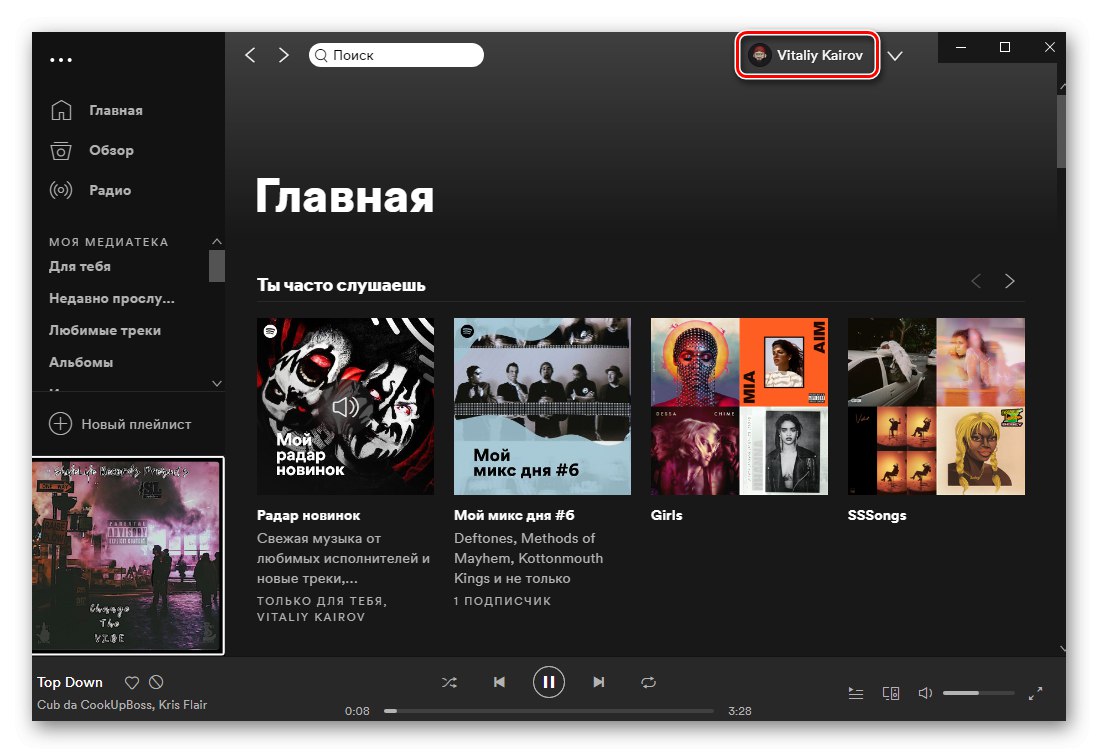
- Перейдіть по вказаній вище посиланням на сайт сервісу, клікніть по зображенню свого профілю і виберіть пункт «Аккаунт». Зверніть увагу, що тут же можна відразу побачити звичайне ім'я профілю.
![Відкрити параметри свого облікового запису на сайті Spotify в браузері]()
Примітка: Якщо ви раніше вже входили в свій профіль через браузер, відразу буде відкритий цікавий для нас розділ, розглянутий в наступному кроці.
- У блоці «Профіль» вказано унікальне "Ім'я користувача". Саме його повинен скопіювати один і переслати вам.
- Маючи необхідні дані, відкрийте Спотіфай і перейдіть до пошуку.
- Введіть ім'я
![Пошук користувача на ім'я в мобільному додатку Spotify]()
або унікальний ідентифікатор в пошуковий рядок і виберіть потрібний результат у видачі.
- Опинившись на сторінці одного, ви зможете на нього «Підписатися».
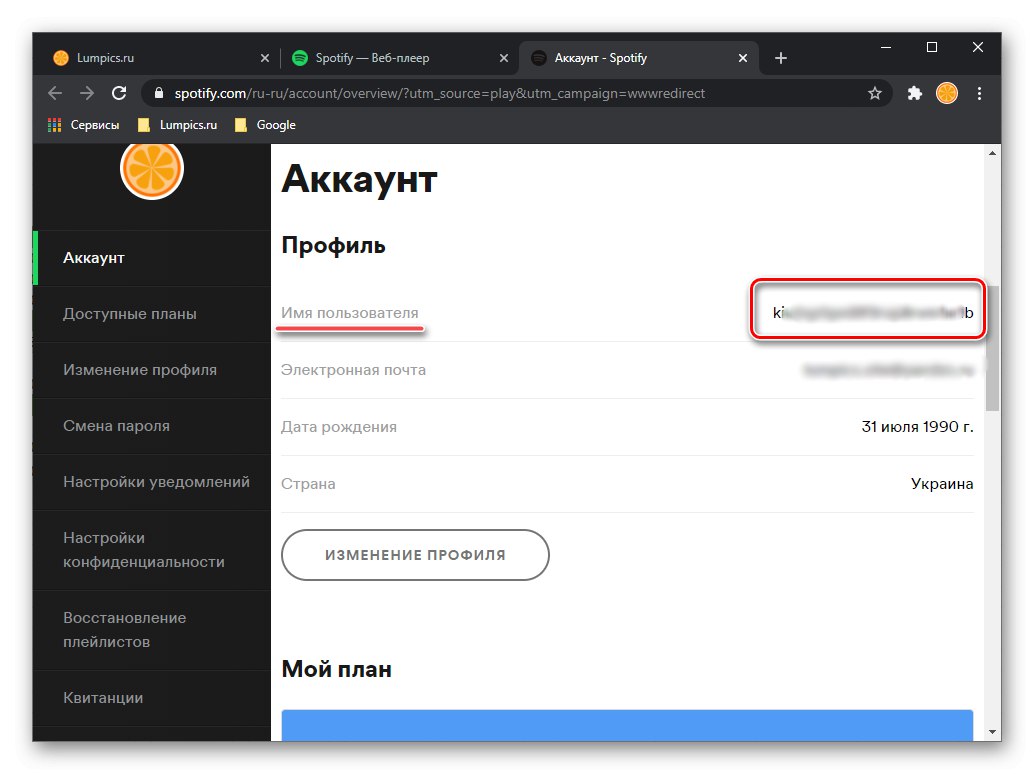
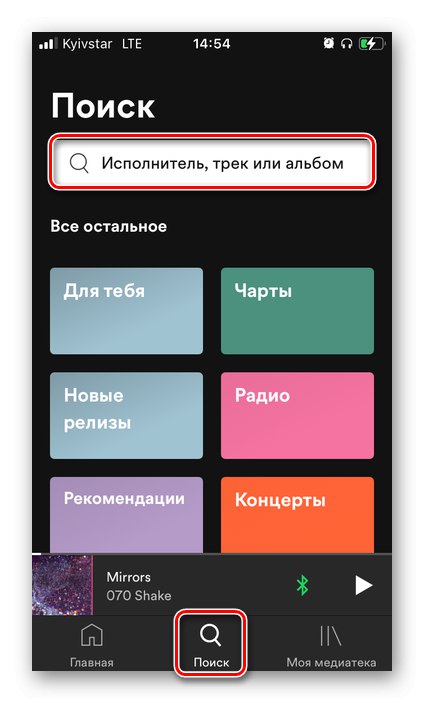
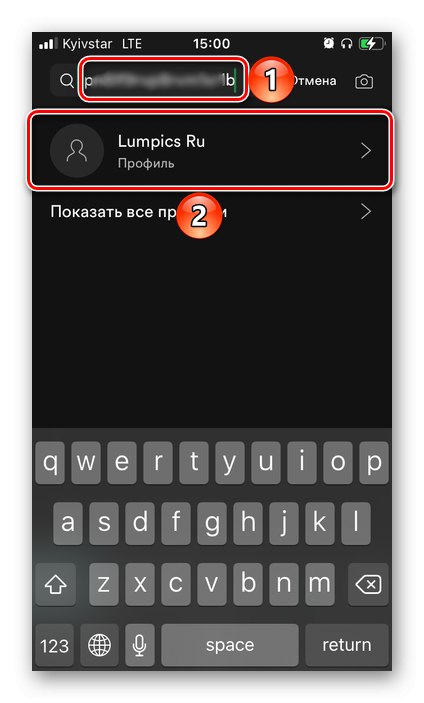
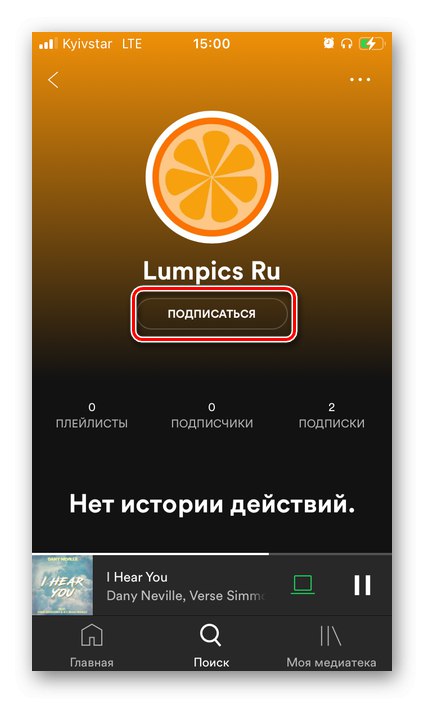
Всі розглянуті в статті методи пошуку і додавання друзів застосовні до артистів і спрощуються тим, що в їхньому випадку необхідні дані є загальновідомими.